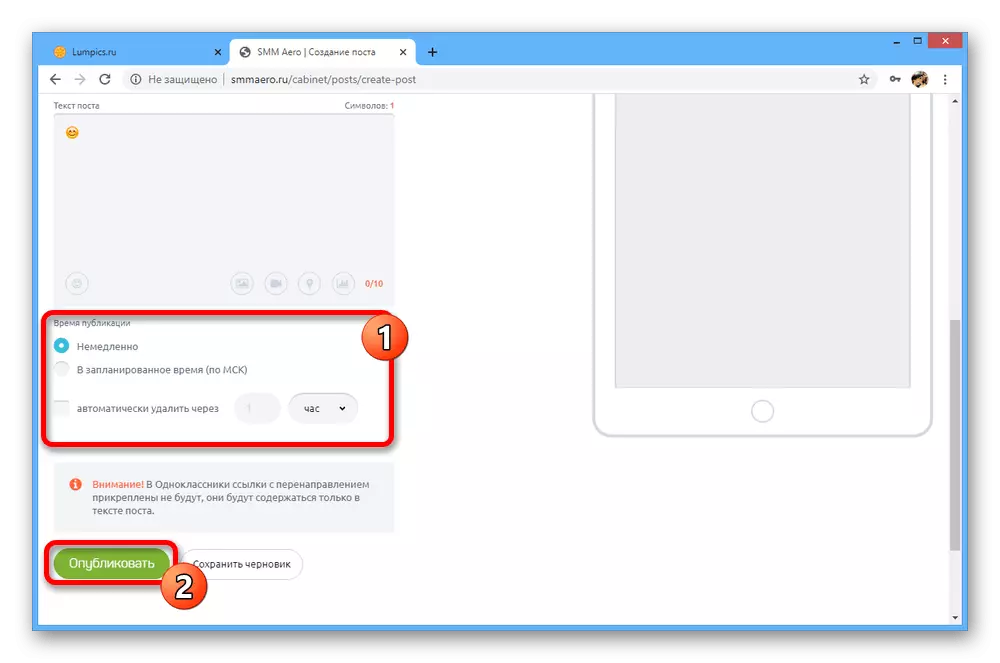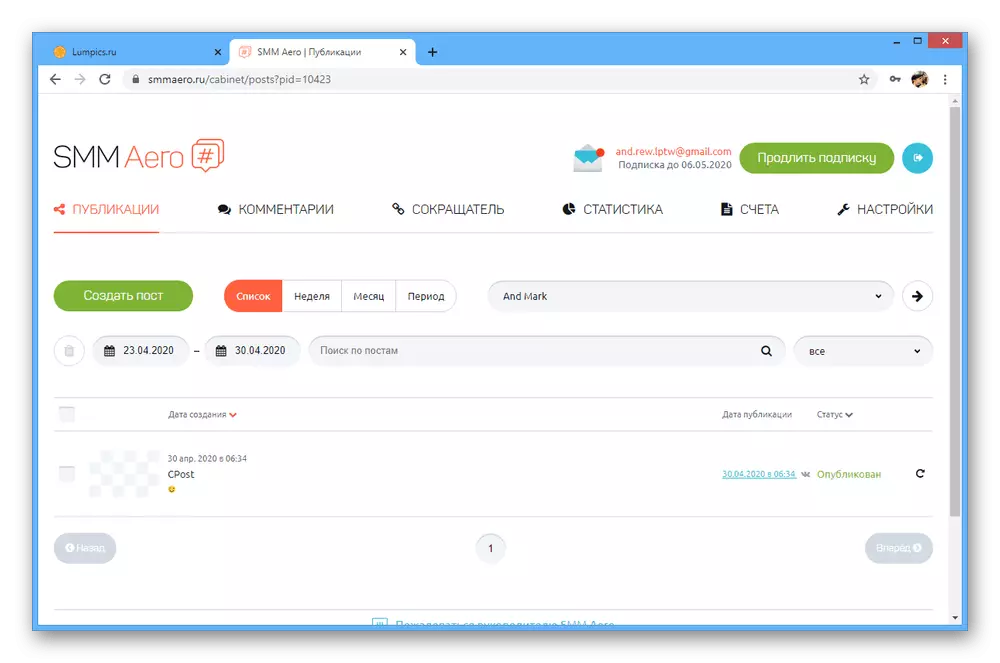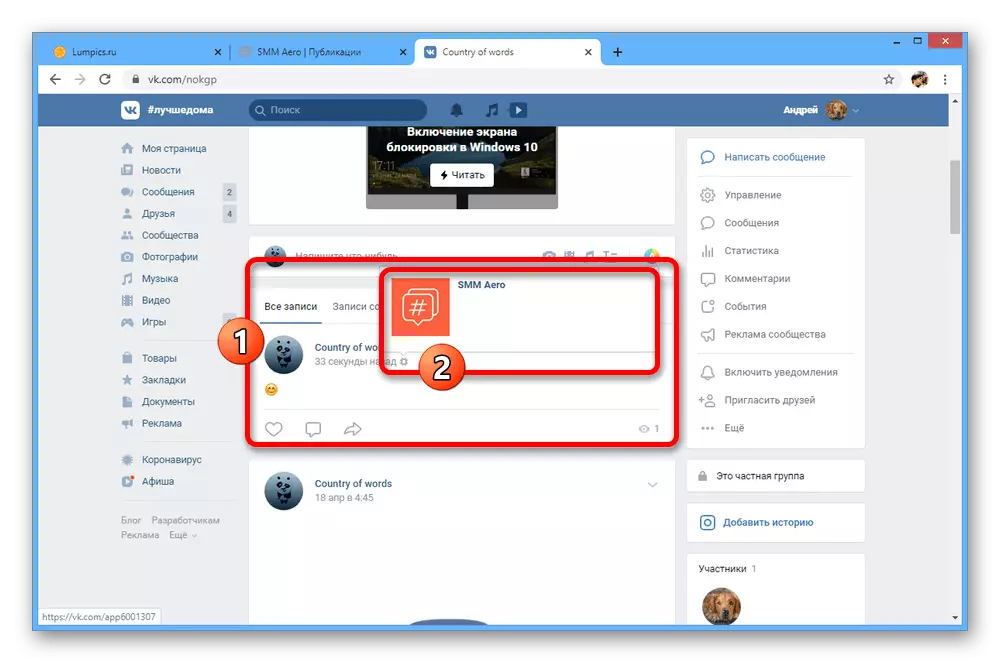Metode 1: Pendaftaran VC melalui FB
Hingga saat ini, pengikatan Facebook standar dan artinya vkontakte sangat terbatas - opsi yang diperlukan dalam parameter jejaring sosial ini tidak ada. Ini sebagian dapat dielali, tetapi hanya jika Anda menggunakan FB untuk mendaftarkan akun baru VC, yang membuat metode ini sepenuhnya tidak relevan untuk halaman yang sudah tersedia.Langkah 2: Pengaturan Binding.
- Untuk mengubah parameter dari pengikatan yang ada jika dilakukan hanya atau untuk waktu yang lama, ketika fitur ini masih ada di VKontakte, Anda dapat menggunakan Facebook. Untuk melakukan ini, perluas menu di sudut kanan atas jendela dan pilih "Pengaturan dan Privasi".
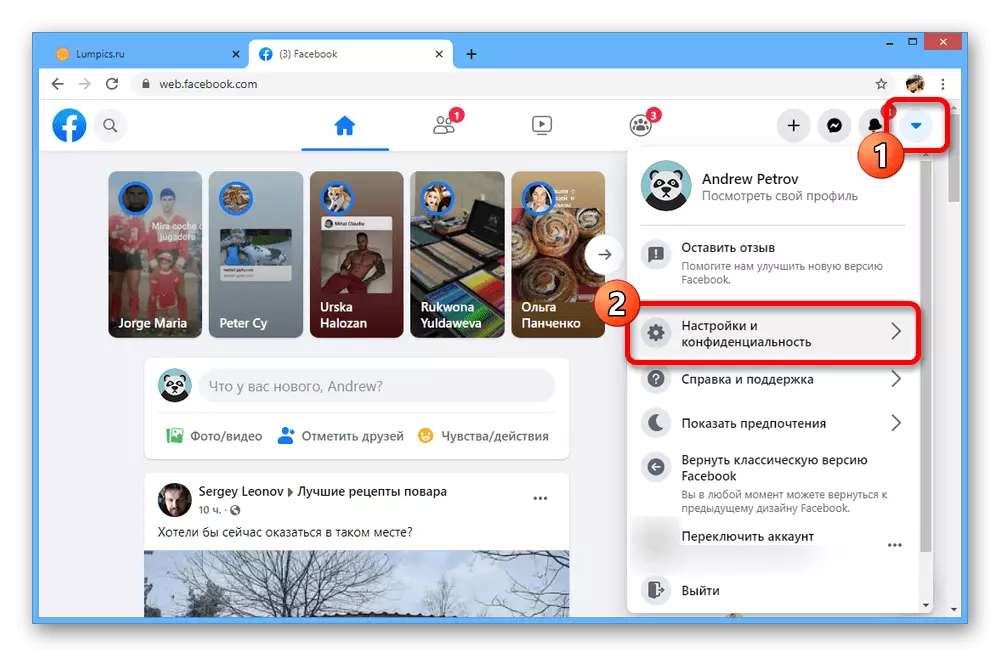
Di sini Anda perlu mengklik bagian "Pengaturan" dan gulir melalui halaman terbuka.
- Melalui menu kiri, pilih Subbagian "Aplikasi dan Situs".
- Beralih ke tab "Aktif" dan klik "VK". Jika Anda memiliki banyak layanan yang terhubung, gunakan bidang pencarian aplikasi dan situs.
- Di jendela yang muncul, Anda dapat mengkonfigurasi setiap parameter binding akun atau menghapus.
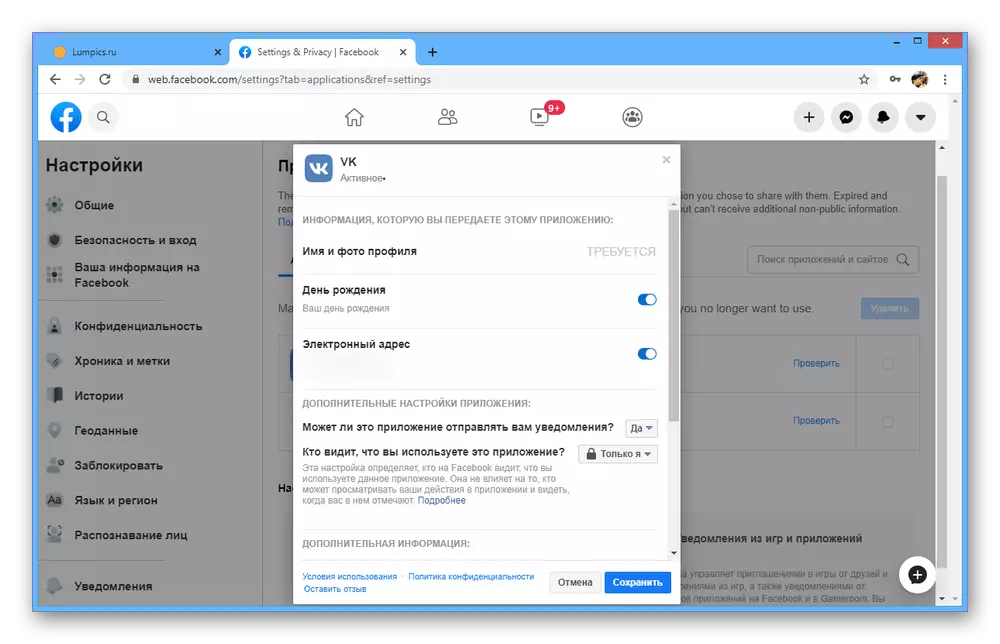
Untuk melengkapi pengaturan, klik tombol Simpan di sudut kanan bawah.
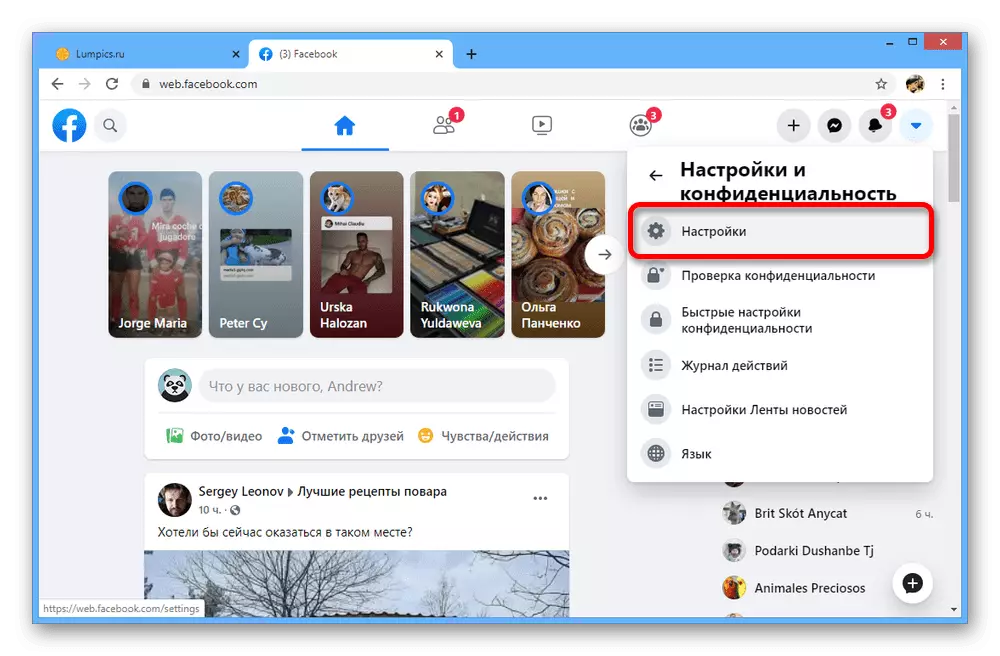
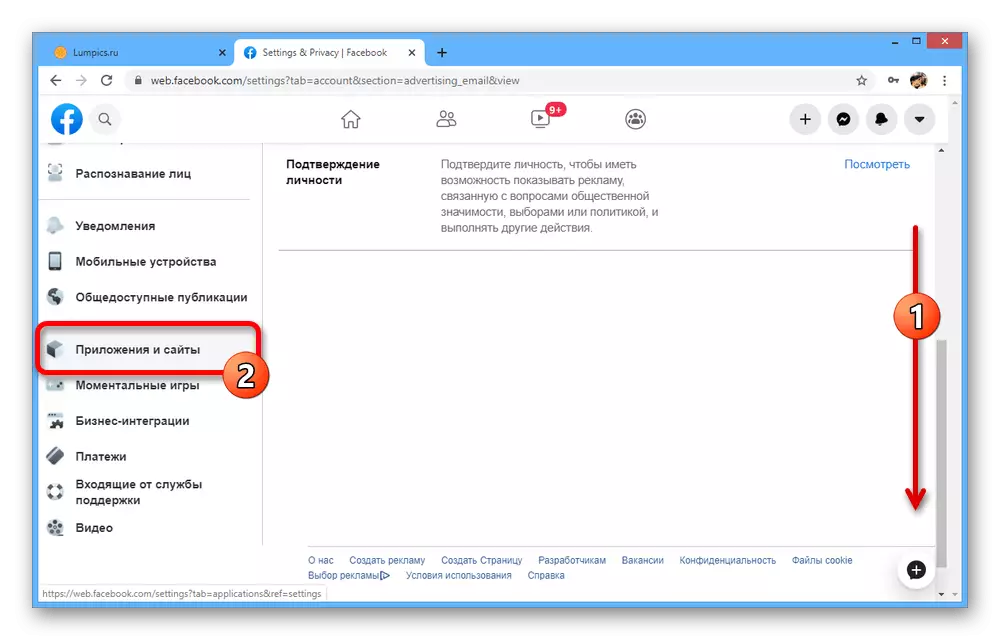

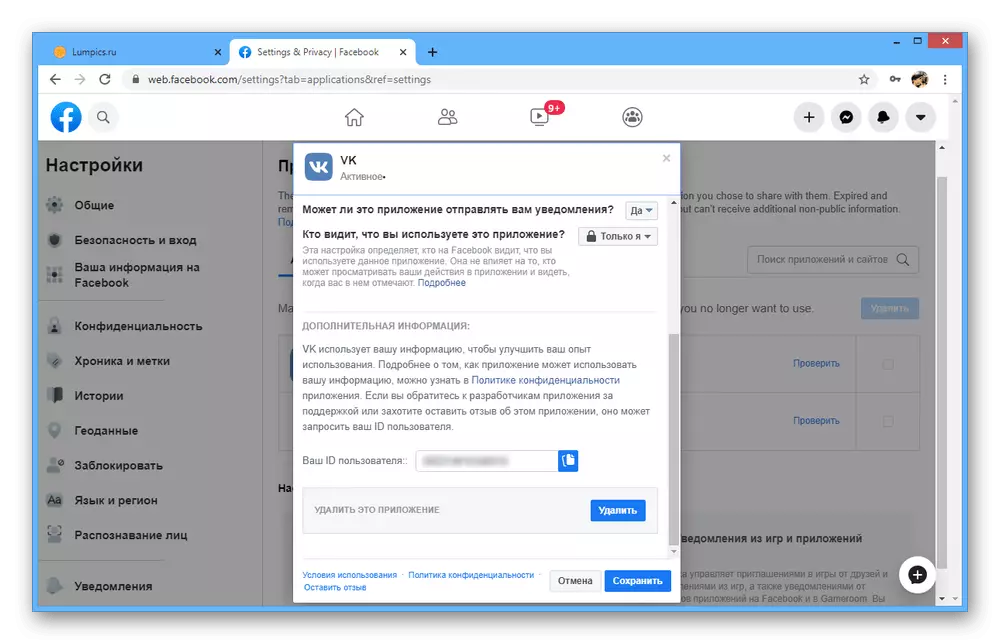
Mengkonfigurasi posting otomatis atau entah bagaimana mempengaruhi halaman dari satu jejaring sosial ke jaringan sosial lain Anda tidak akan dapat karena massa batasan kemampuan ini. Dalam hal ini, perlu memperhatikan metode berikut.
Metode 2: Mengkonfigurasi Crosspost
Sejak itu, tujuan utama pengikatan jejaring sosial Facebook dan Vkontakte satu sama lain adalah perlunya posting catatan otomatis pada kedua sumber daya, solusi yang sangat baik dapat berupa layanan lintas-layanan online pihak ketiga. Harap dicatat bahwa menemukan gratis dan pada saat yang sama opsi yang andal hampir tidak mungkin, jadi kami akan fokus pada dua walaupun dibayar, tetapi memberikan periode uji layanan. Namun, jika Anda tidak terlibat dalam komunitas di situs yang berbeda, masih lebih baik untuk menahan diri dari metode ini.Opsi 1: Perencana SMM
Layanan Crosspost SSM Planner adalah salah satu situs paling populer yang menyediakan fitur serupa dan mendukung jejaring sosial paling populer, termasuk Facebook dan VC. Dalam hal ini, Anda akan diberikan tujuh hari dalam periode pengujian dengan batasan minimal.
Pergi ke Layanan Online Planner SMM
Langkah 1: Pendaftaran Akun
- Di halaman utama, tautan yang ditunjukkan di atas, gunakan tombol "Login / Registrasi".
- Jika Anda tidak memiliki akun, pada langkah selanjutnya, gunakan tautan "Daftar".
- Tentukan alamat email, kata sandi dan mungkin kode undangan. Anda juga dapat menggunakan tombol jejaring sosial untuk mendaftar dan pada saat yang sama secara otomatis mengikat akun.
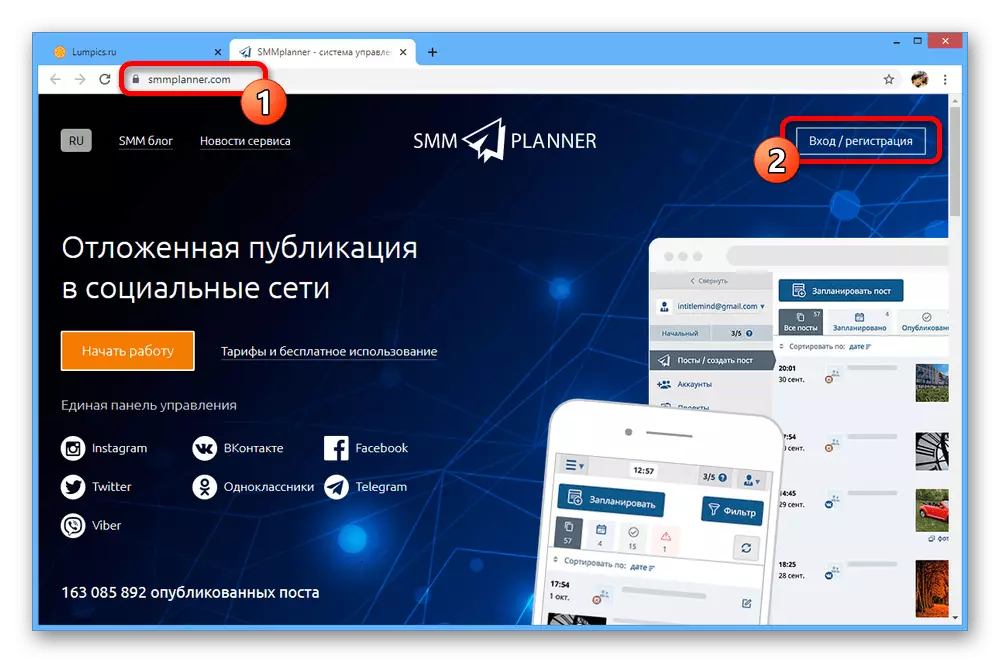


Langkah 2: Halaman yang mengikat
- Setelah di halaman awal layanan online, perluas menu di sebelah kiri dan buka tab Akun. Di sini Anda perlu menggunakan tombol "Connect Account" dan secara bergantian pilih "Hubungkan Facebook" dan "Connect Vkontakte" melalui daftar di sebelah kanan.
- Dalam kedua kasus, akan diperlukan di jendela terpisah untuk mengotorisasi sarana dasar jejaring sosial dan mengkonfirmasi akses untuk aplikasi khusus.
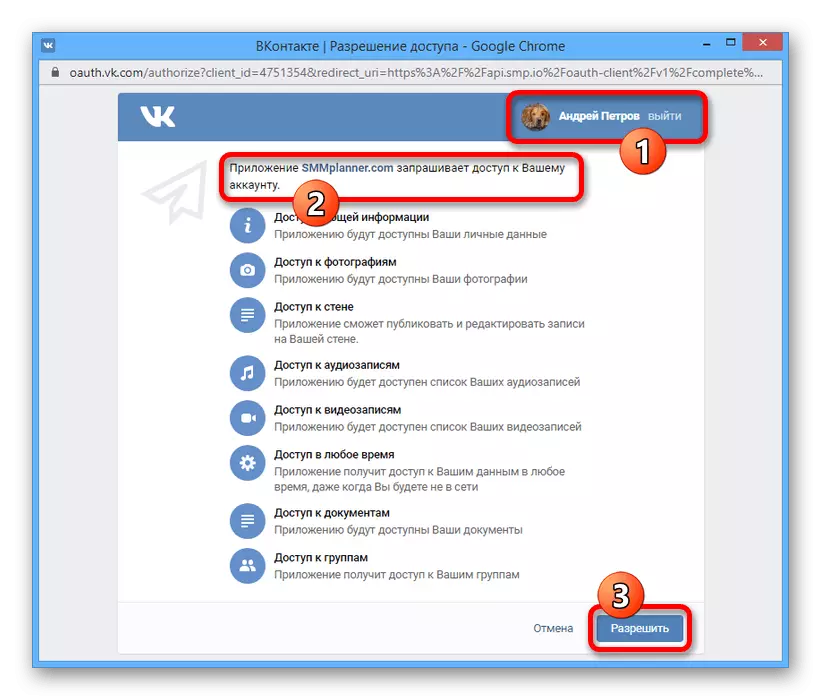
Jika semuanya dilakukan dengan benar, di blok yang sebelumnya kosong "Akun yang terhubung" akan muncul garis yang sesuai.
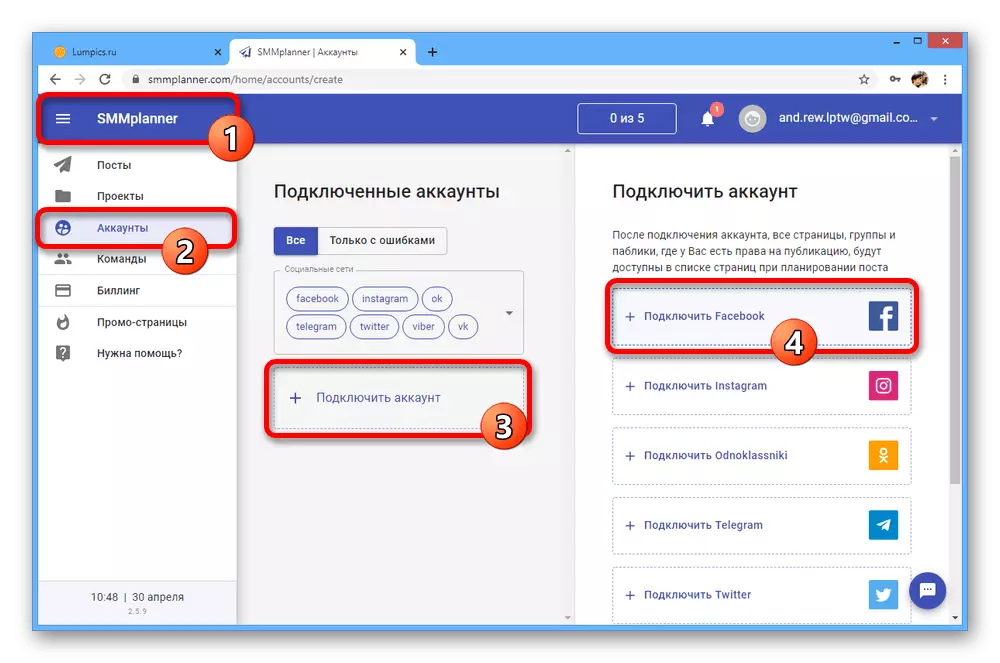
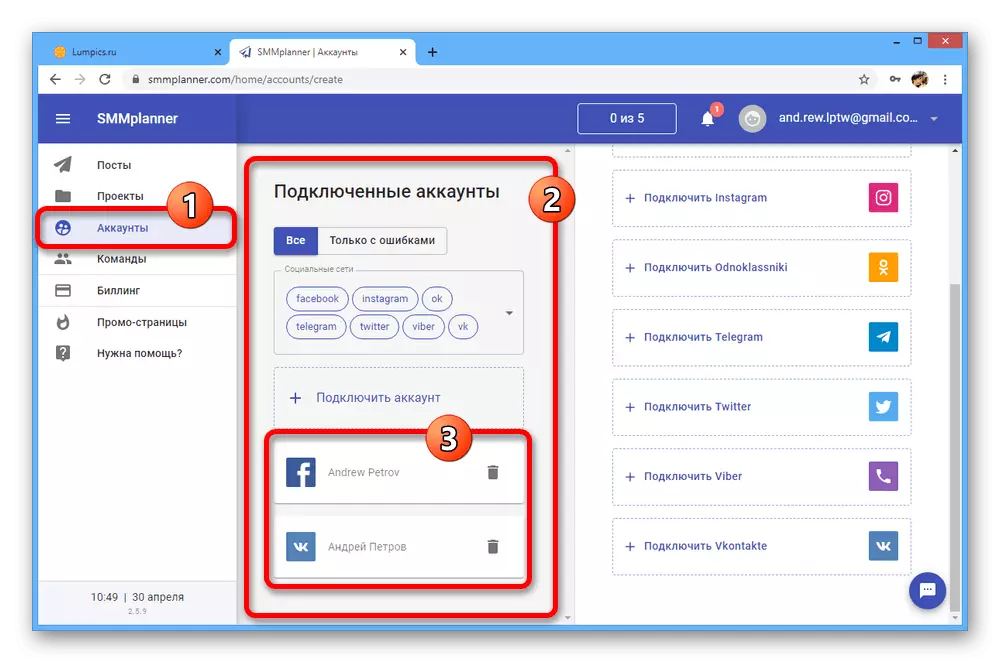
Langkah 3: Menambahkan proyek
- Sekarang di atas menu kiri situs, buka bagian "Proyek" dan klik tombol Tambah Proyek. Setelah itu, Anda perlu menentukan nama yang diinginkan dalam bahasa apa pun dan mengkonfirmasi pembuatannya.
- Setelah menyelesaikan pembuatan proyek, Anda harus menggunakan item "Tambah / Hapus halaman" di kolom dengan hanya ditugaskan ke judul.
- Dalam subbagian dengan jaringan sosial terikat, periksa kutu di sebelah halaman di mana Anda ingin membuat publikasi, dan setelah selesai, klik "Keluar dari Mode Edit." Perhatikan bahwa parameter privasi halaman dapat menjadi masalah, karena publikasi tidak akan ditempatkan di komunitas tertutup dan terbatas.
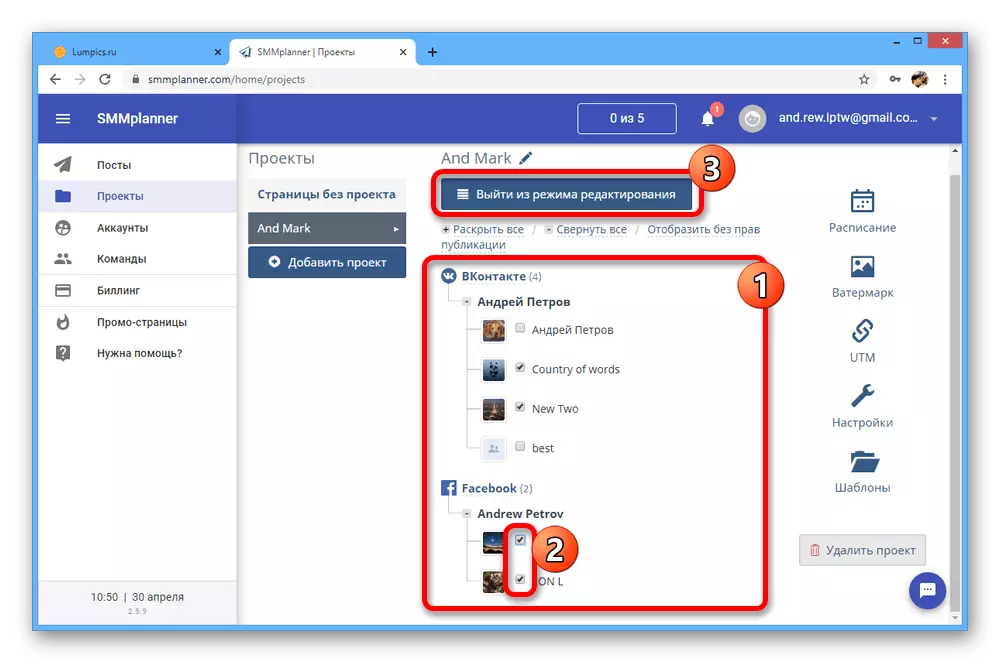
Setelah berhasil menyelesaikan di kolom dengan judul proyek, halaman terlampir akan muncul, dan langkah pengaturan utama berakhir pada hal yang sama.
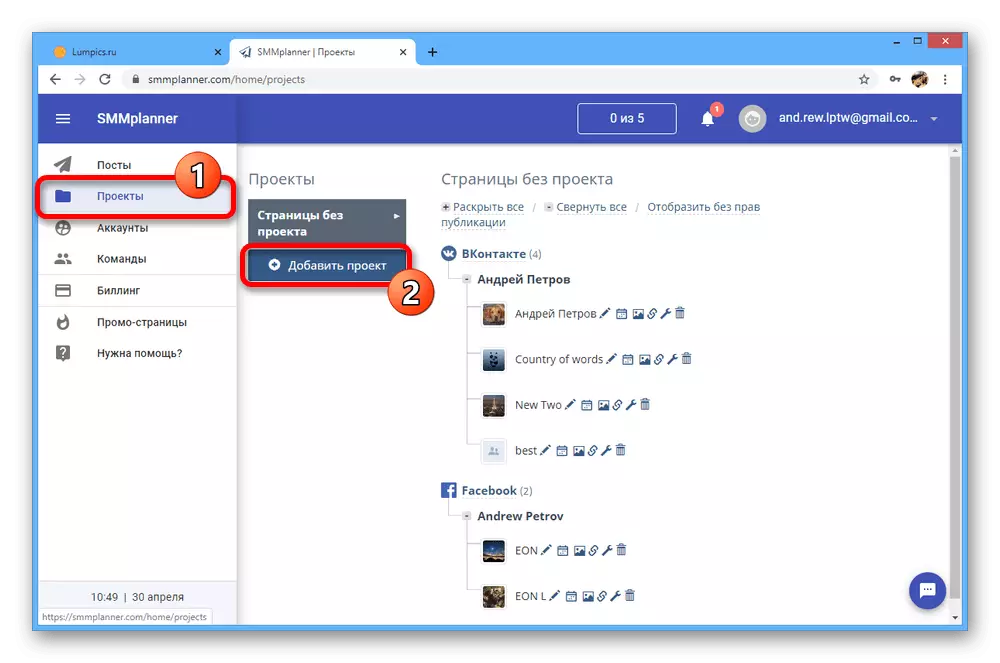
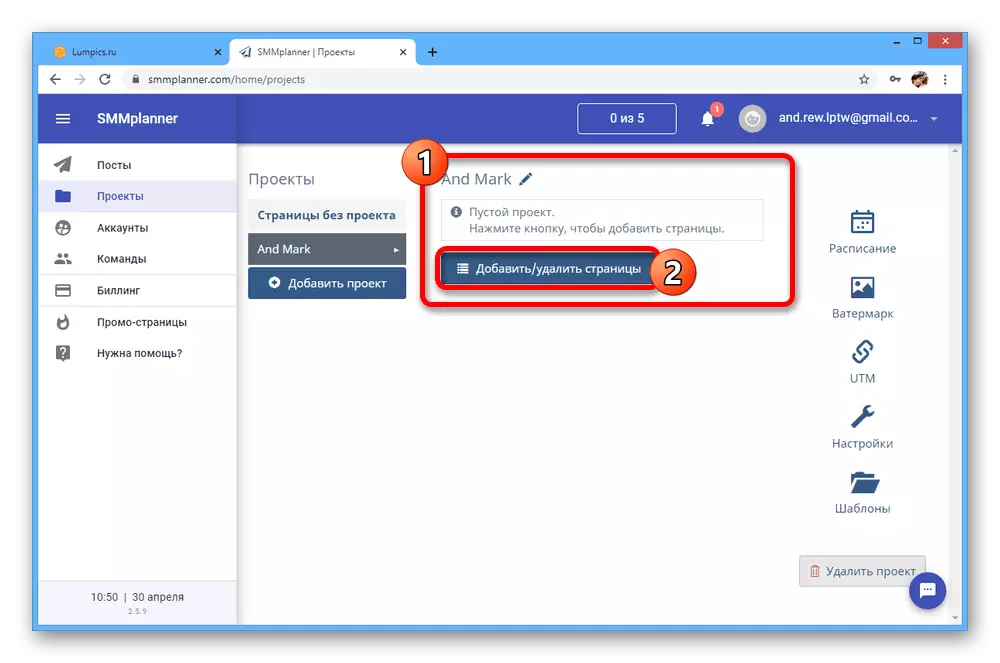
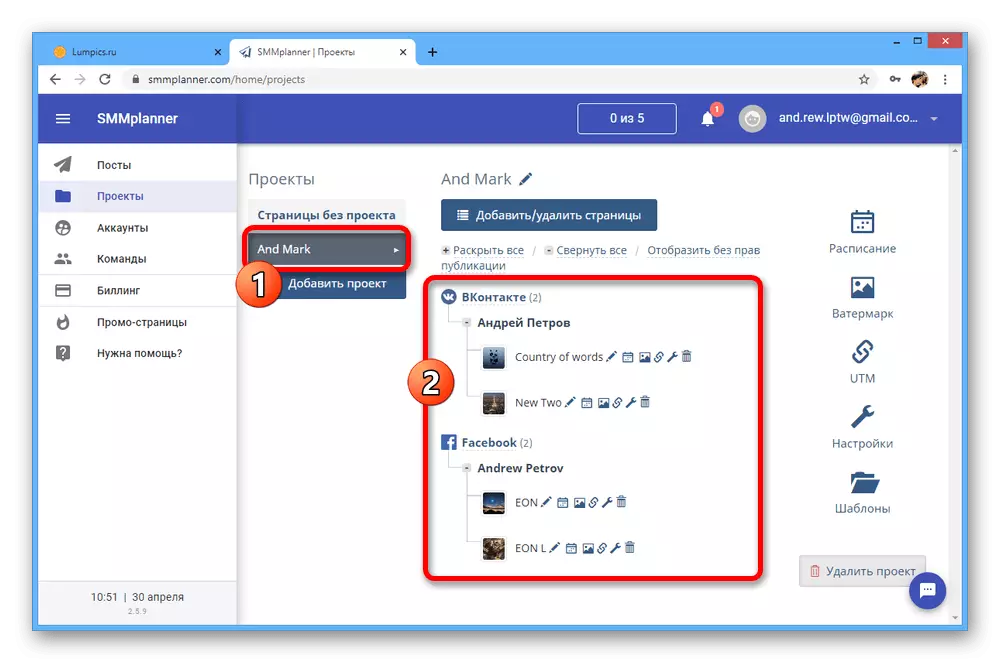
Langkah 4: Menyiapkan Posting
- Hal terakhir yang perlu Anda perhatikan adalah memposting catatan, karena semuanya dilakukan tanpa partisipasi FB dan VC. Buka tab "Posting" melalui menu utama dan klik Jadwal Post.
- Di bagian bawah jendela, klik ikon "+" di sebelah opsi yang diinginkan dan tentukan waktu ketika Anda ingin mempublikasikan. Jika tanggal ini ditentukan, publikasi akan terjadi secara instan.
- Siapkan pos ke publikasi dengan menambahkan teks, emotikon, gambar, dll., Yang mendukung editor ini. Perhatikan bahwa jika, misalnya, menggunakan "VK Music", publikasi akan muncul di Facebook tanpa komposisi karena kurangnya kesempatan yang sesuai.
- Lengkapi pengaturan sesuai kebijaksanaan Anda dan di bagian bawah jendela, klik "OK".
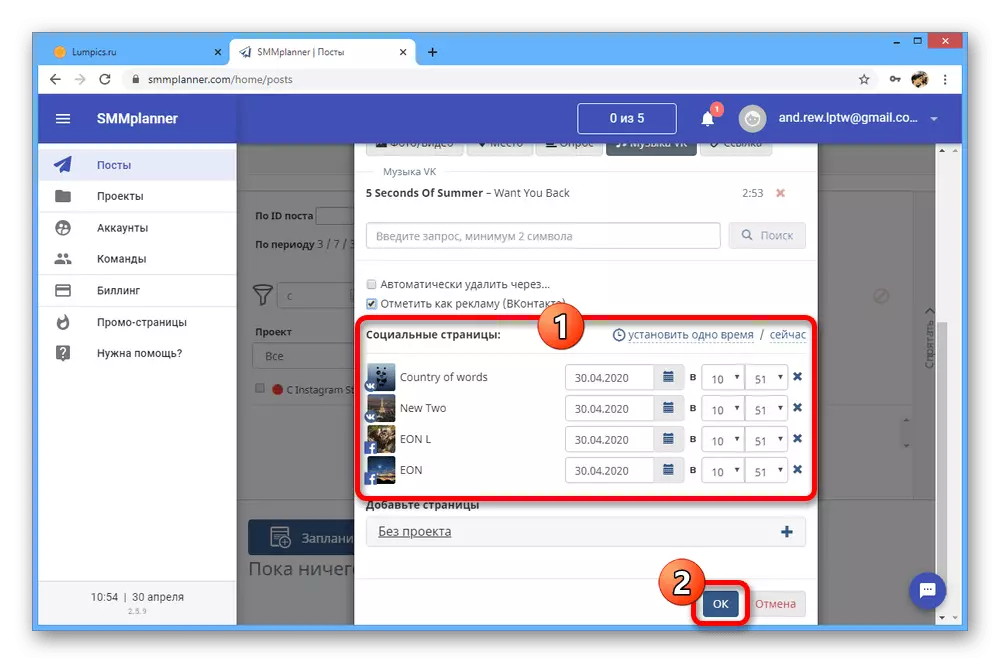
Dengan implementasi yang sukses, prosedur ini dapat terbiasa dengan sejarah dan dengan cepat pergi ke catatan pada tab "Diterbitkan". Juga, jangan lupa untuk memperhatikan halaman "Kesalahan".
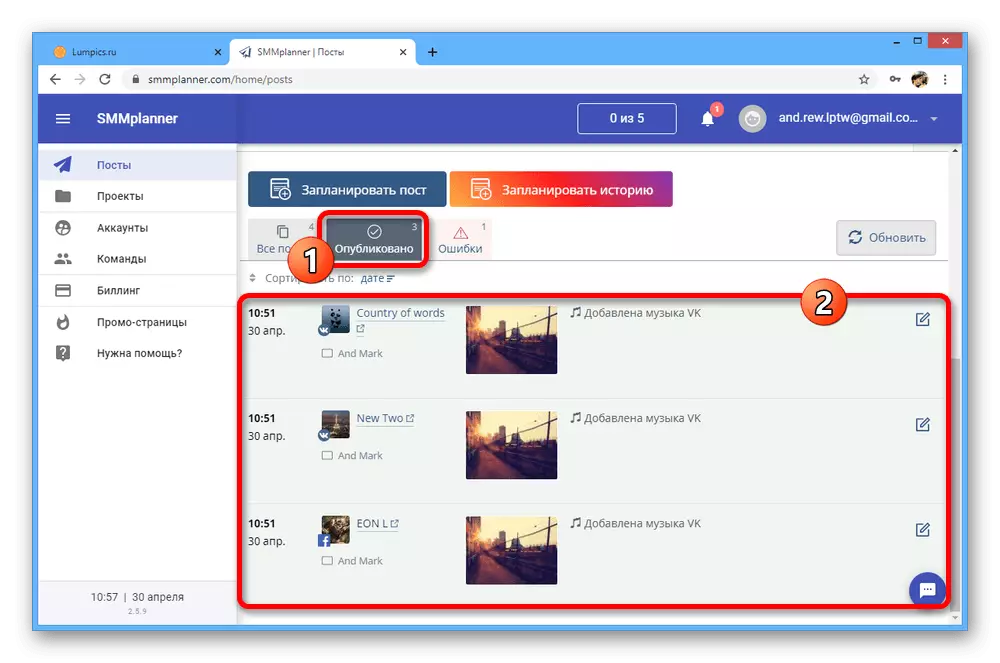
Di jejaring sosial, posting akan muncul atas nama halaman Anda, tetapi mungkin diedit.
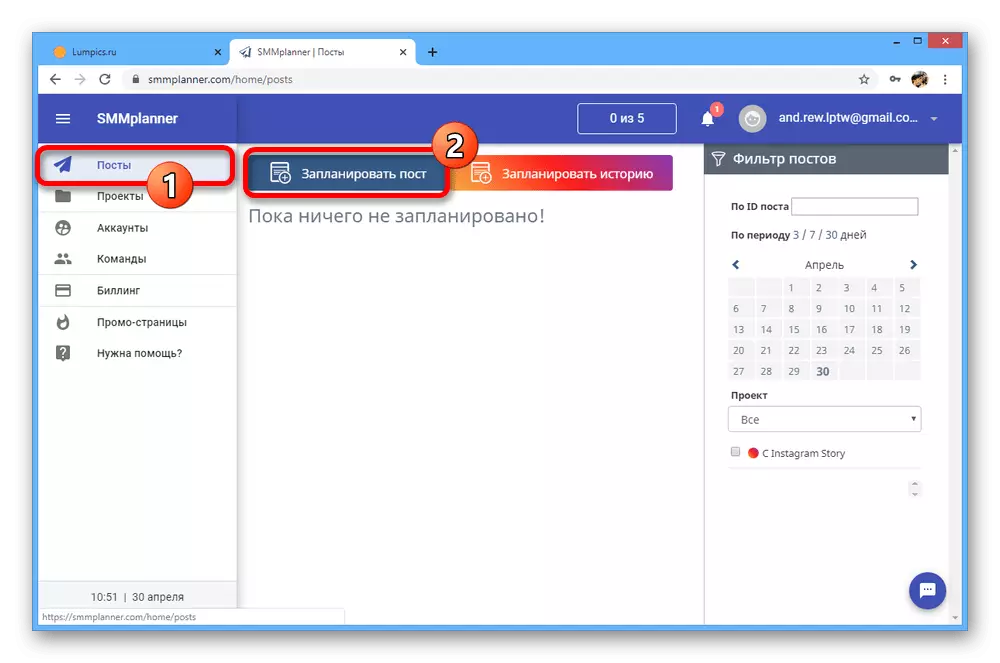
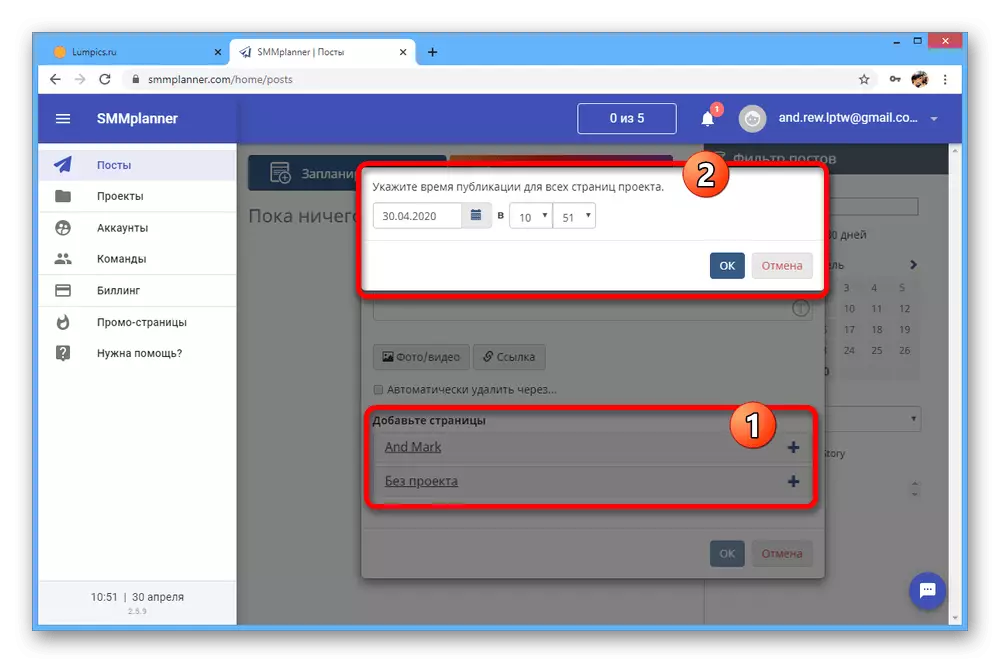
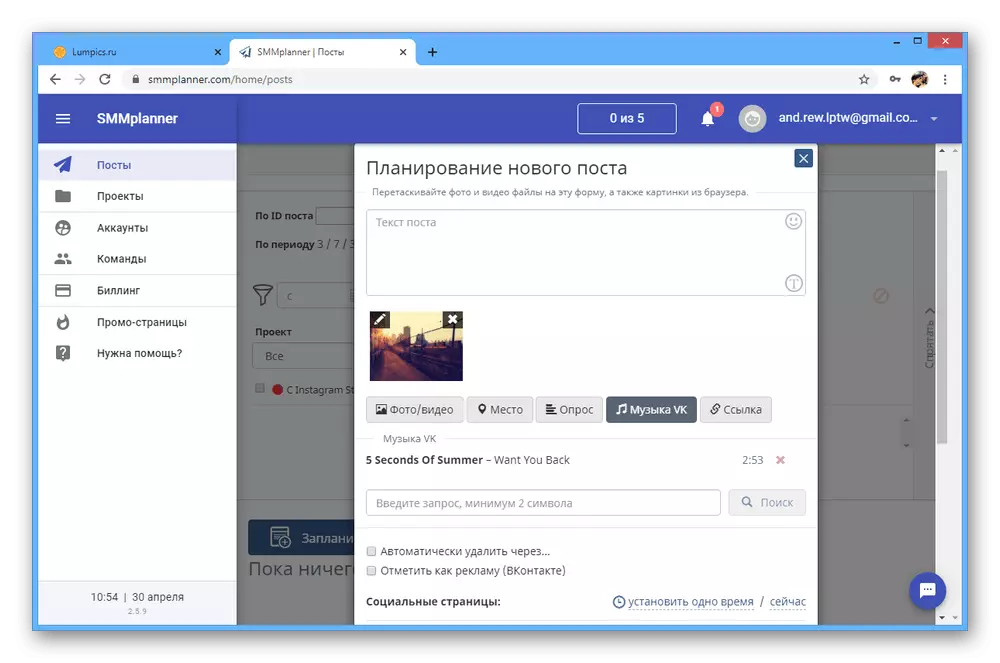
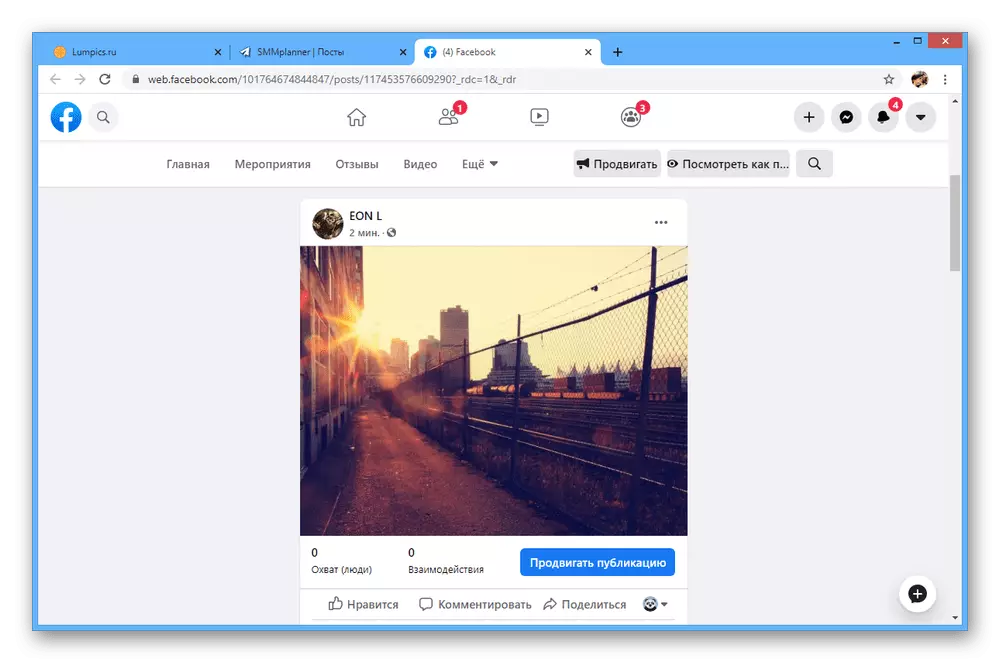
Terlepas dari sejumlah besar tindakan yang diperlukan, jenis pengikatan akun ini untuk tujuan crosspost adalah salah satu yang paling dapat diandalkan. Selain itu, Anda dapat secara terpisah terhubung dan menonaktifkan beberapa halaman sekaligus.
Opsi 2: SMM Aero
Layanan Online SMM Aero lain menyediakan fungsi serupa dan mendukung set jaringan sosial yang sama, termasuk VC dan Facebook. Namun, perhatikan bahwa perlu dipertimbangkan hanya sebagai opsi cadangan karena sejumlah besar kemungkinan kesalahan dalam pekerjaan.
Pergi ke layanan SMM Aero Online
Langkah 1: Pendaftaran Akun
- Pada halaman awal layanan, gunakan tombol "coba gratis" untuk pergi ke registrasi.
- Di jendela sembul, isi bidang teks yang disajikan dan klik "Lanjutkan". Pastikan untuk menentukan nomor telepon, karena tidak akan berfungsi tanpanya.
- Setelah selesai, surat akan dikirim ke surat dari mana kami tertarik pada tautan "Aktifkan Akun Anda". Pastikan untuk memeriksa folder "spam" jika Anda tidak dapat menemukan pesannya.
- Pada langkah selanjutnya, isi bidang "Nama", "nama keluarga" dan "konfirmasi nomor Anda". Untuk melanjutkan, klik tombol "Konfirmasikan Telepon".
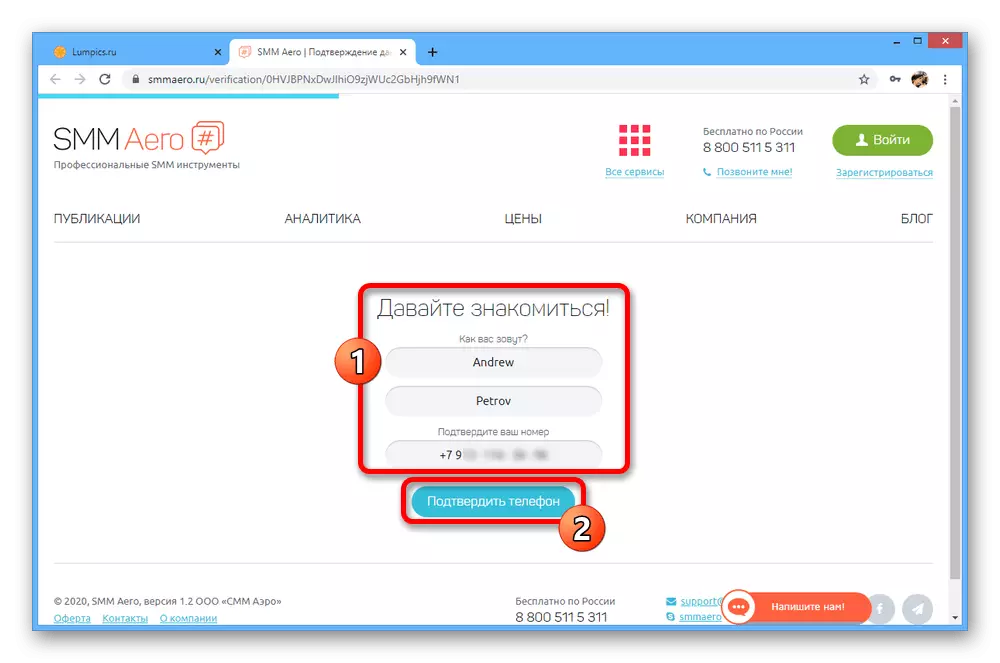
Dalam bidang teks "kode dari SMS", masukkan set karakter yang diterima yang dikirim ke nomor yang Anda tentukan.
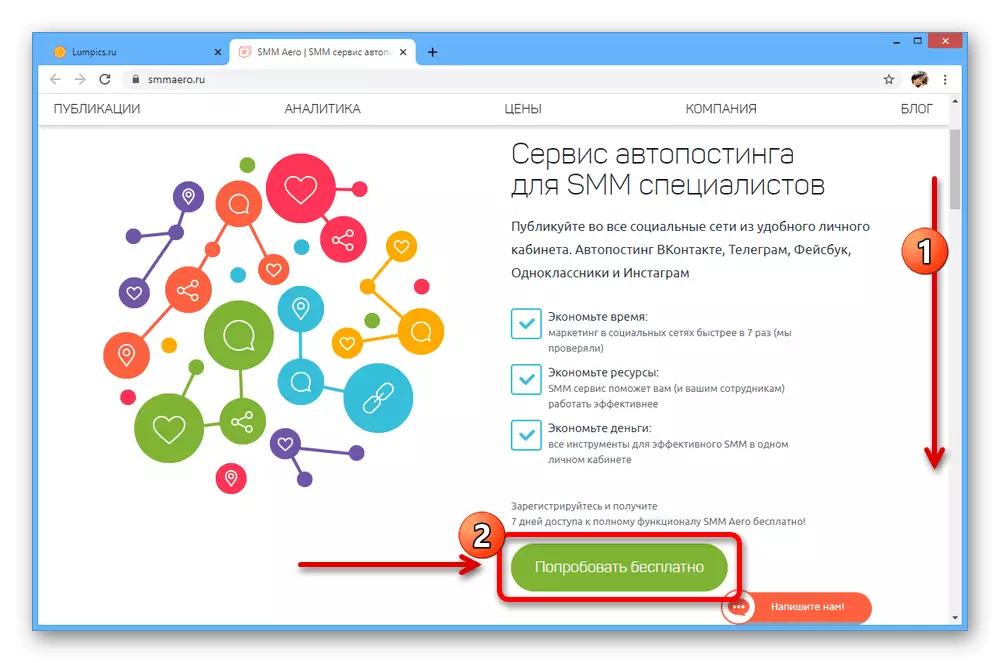
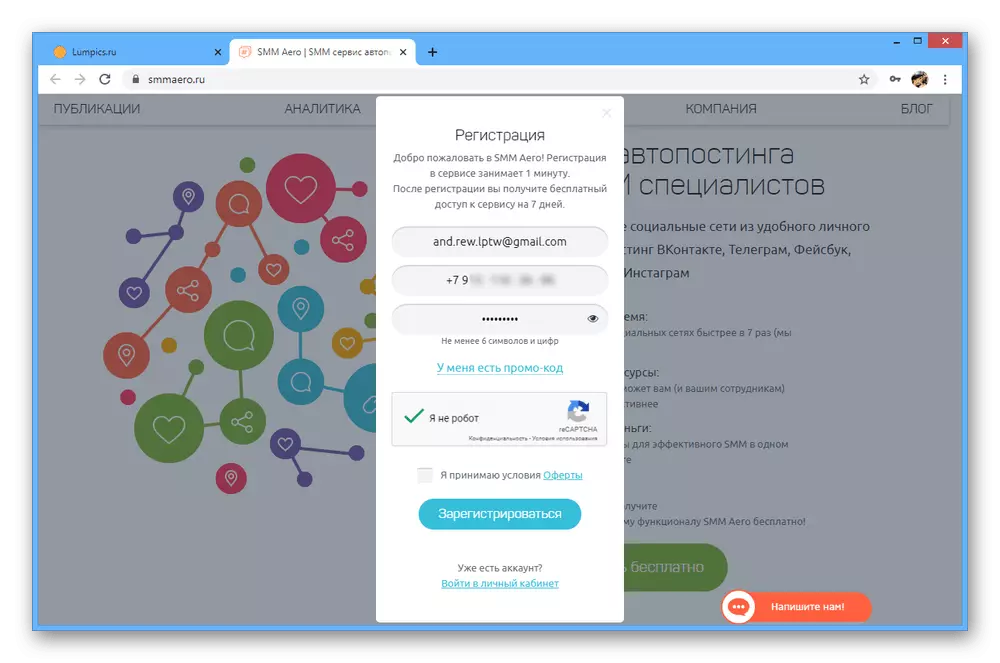

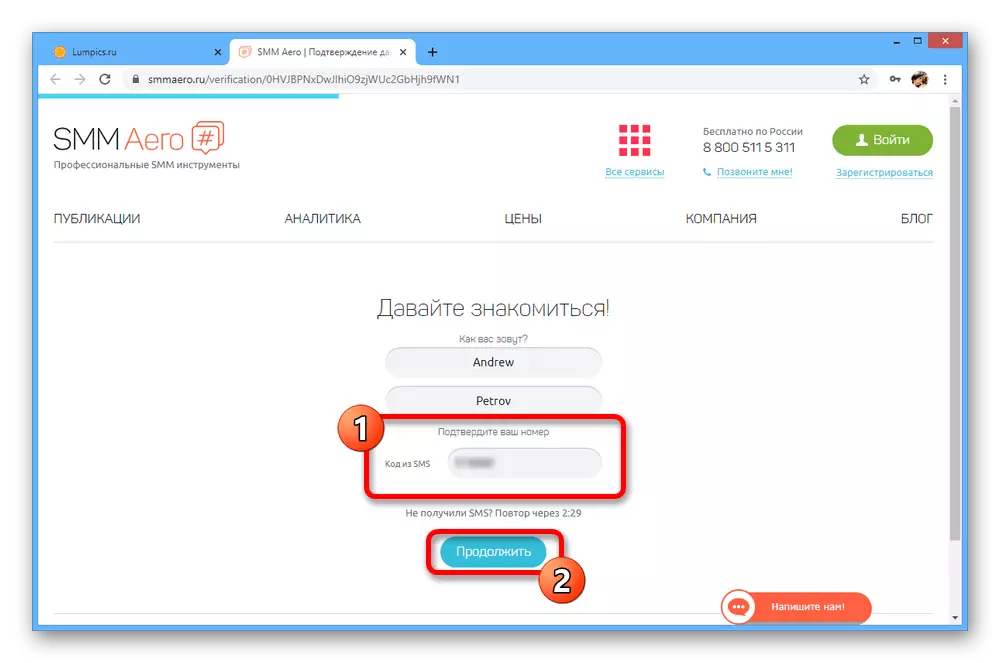
Langkah 2: Menciptakan Proyek
- Setelah pendaftaran, Anda harus membuat proyek baru. Untuk melakukan ini, masukkan nama yang diinginkan pada halaman yang sesuai dan klik "Lanjutkan".
- Gunakan secara bergantian dengan tombol "vkontakte" dan "facebook" untuk mengikat.
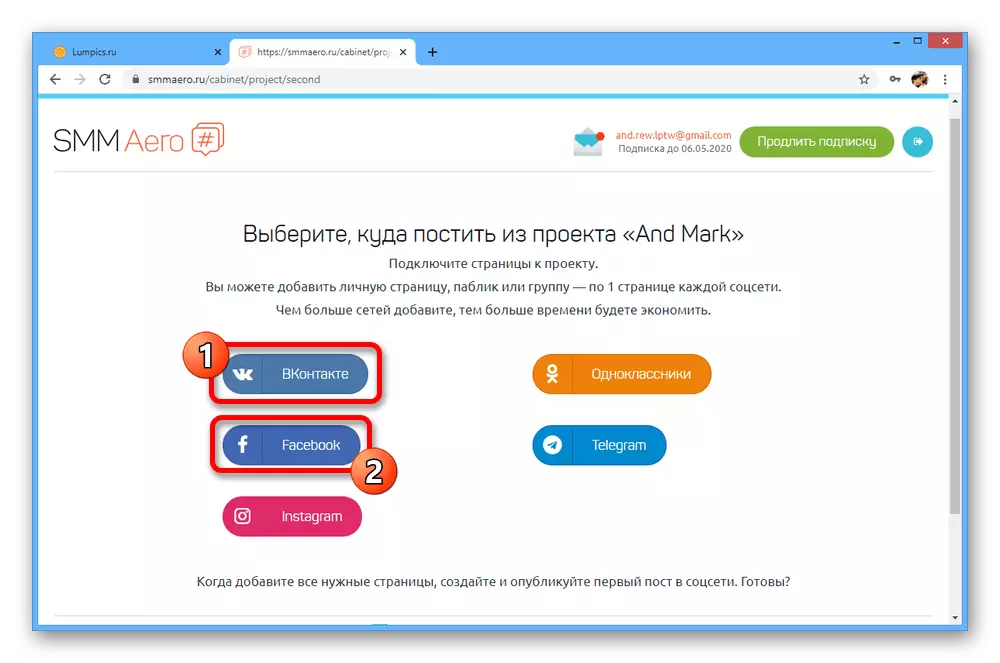
Kedua opsi akan memerlukan akses ke akun Anda di jejaring sosial, itu harus disediakan.
- Di halaman pop-up "koneksi halaman" melalui daftar drop-down, Anda perlu menentukan tempat untuk crosspost. Sayangnya, akun SMM Aero mendukung posting hanya satu halaman di setiap jejaring sosial yang ditambahkan, apakah VK atau FaisBook.

Setelah berhasil menyelesaikan penambahan, akun terlampir akan muncul di bagian bawah. Dalam kasus Facebook, sering kali kesalahan yang paruh waktu membuat metode hanya dengan opsi cadangan.
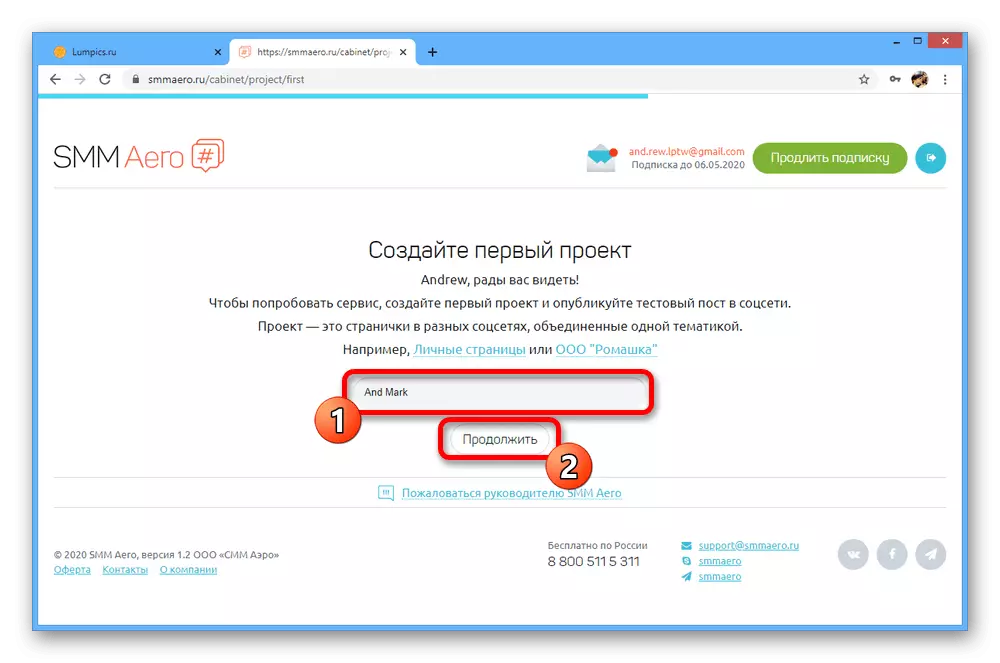
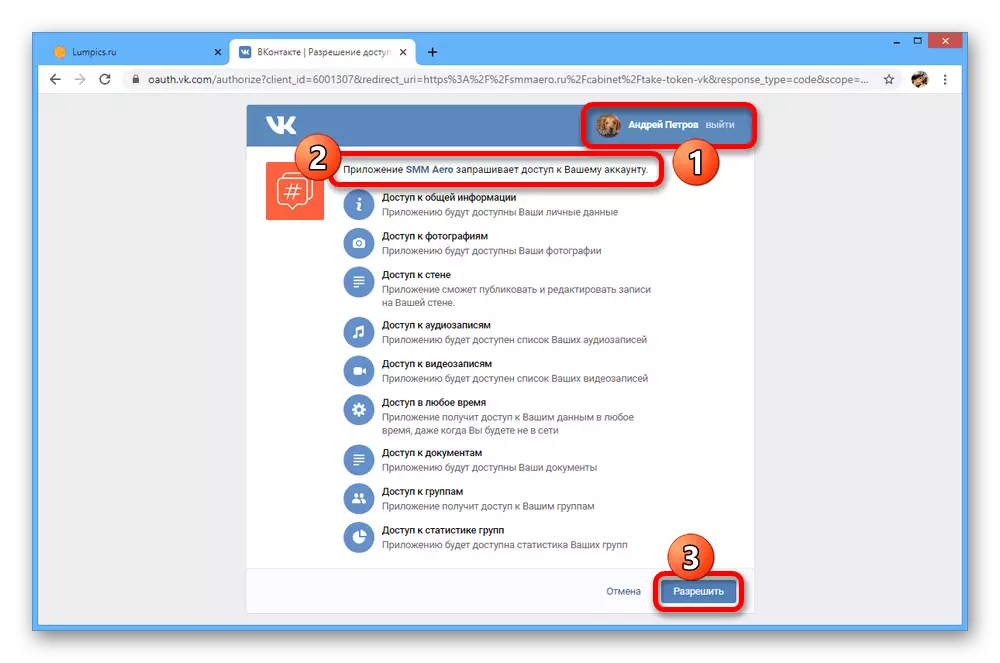
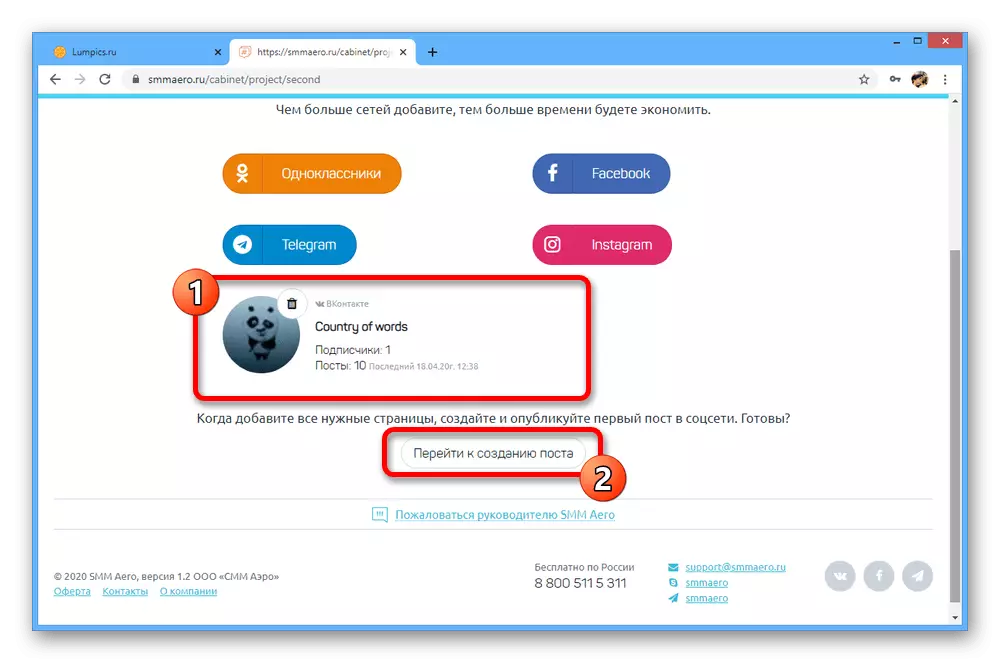
Langkah 3: Publikasi catatan
- Menggunakan tombol "buka untuk membuat posting" pada halaman proyek, isi blok teks dan pilih jejaring sosial untuk memposting.
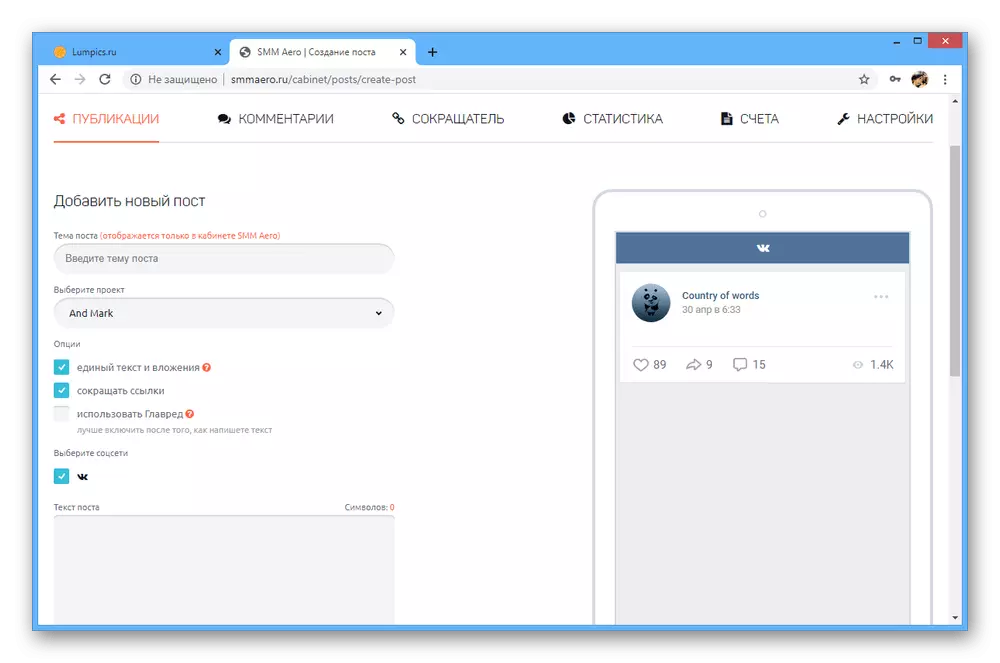
Anda juga dapat mengkonfigurasi catatan posting yang ditangguhkan dalam blok "Waktu Publikasi".
- Setelah Anda mengklik "Publikasikan", itu akan diarahkan ke halaman dengan riwayat operasi. Dari sini Anda dapat melacak jika ada rekaman tambahan.
- Di situs jejaring sosial, publikasi akan muncul dengan aplikasi SMM Aero. Pada saat yang sama, masyarakat akan dipasang sebagai penulis, dan bukan profil pribadi Anda.